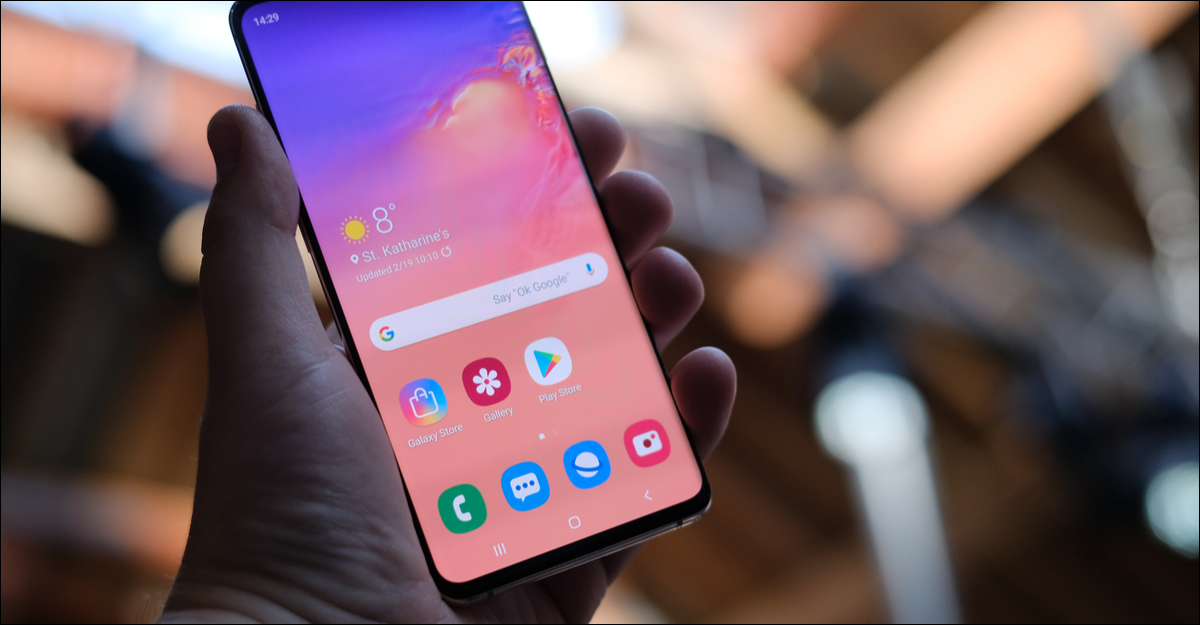
A pesar de lo asombrosos que son los teléfonos inteligentes, no es de extrañar que puedan resultar abrumadores para algunas personas. Los teléfonos Samsung Galaxy tienen una función que simplifica la experiencia. Si usted o alguien que conoce tiene problemas con su teléfono, esto puede ayudar.
¿Qué es el «modo fácil» en los teléfonos Samsung Galaxy?
Como su nombre lo indica, el «Modo fácil» es un modo especial que cambia varias cosas para simplificar la experiencia del teléfono inteligente. Está dirigido a personas con discapacidad visual o personas que tienen problemas para usar una pantalla táctil.
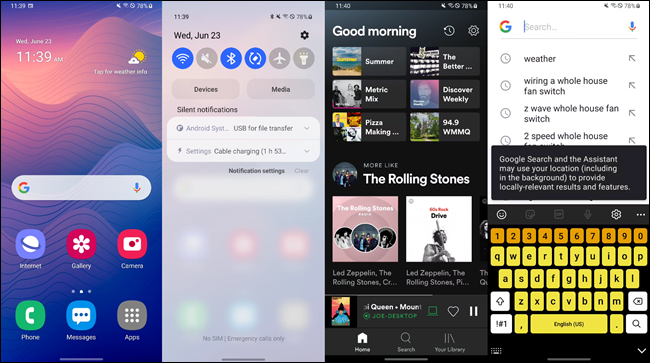
Primero, el modo fácil hace que toda la interfaz de usuario sea más grande. Eso significa iconos de pantalla de inicio más grandes, texto más grande, controles de navegación más grandes y un teclado más grande. Estos cambios se aplican en todo el teléfono.
En segundo lugar, el modo fácil tiene su propio lanzador de pantalla de inicio especial. Como se mencionó anteriormente, los íconos son más grandes, además hay un botón de «Aplicaciones» fácil de ver para la lista completa. La página de la pantalla de inicio situada más a la izquierda está dedicada a los accesos directos de personas para simplificar las llamadas o enviar mensajes de texto a amigos y familiares.
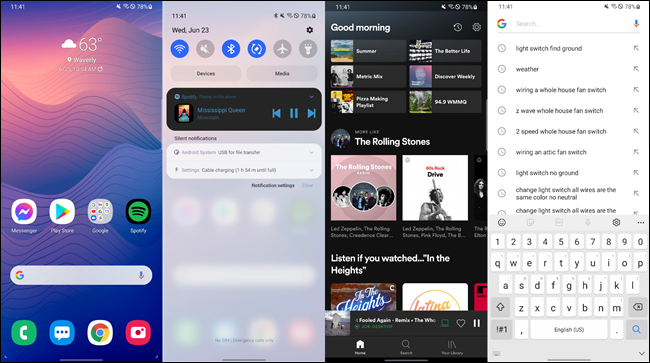
Por último, la demora de tocar y mantener presionado es más larga para evitar acciones accidentales. La longitud de esto se puede personalizar. Además de que el teclado es más grande, también tiene un tema de alto contraste.
Todos estos cambios funcionan en conjunto para hacer que su teléfono Samsung Galaxy sea mucho más fácil de usar, y todo sucede con un solo interruptor de palanca.
Cómo utilizar el «Modo fácil» en teléfonos Samsung Galaxy
Habilitar el Modo Fácil en un teléfono Samsung es simple, pero hay varias cosas que querrá saber después de encenderlo. Pero primero, deslicemos hacia abajo una vez desde la parte superior de la pantalla y toquemos el ícono de ajustes.
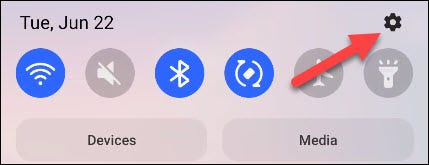
Seleccione «Pantalla» en la Configuración.
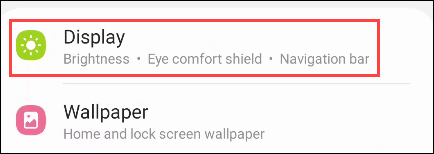
Desplácese hacia abajo y seleccione «Modo fácil».
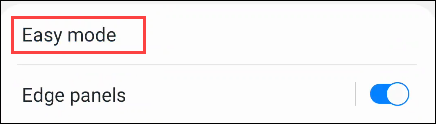
Ahora, simplemente encienda el interruptor y verá que la interfaz de usuario se agranda inmediatamente.
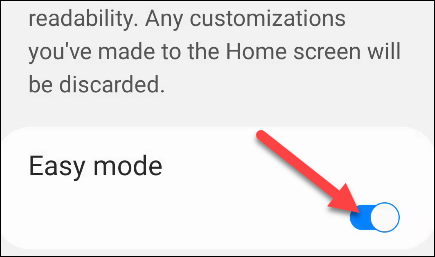
Bien, el Modo Fácil ahora está habilitado. En esta misma pantalla, hay un par de cosas que puede ajustar. Primero, decida cuánto tiempo desea que sea el “Retraso de tocar y mantener presionado”.
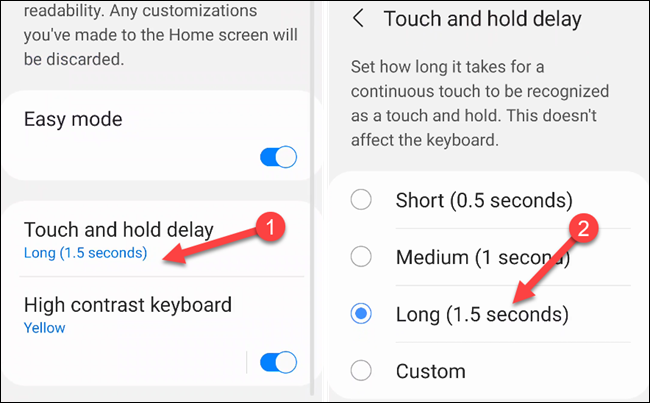
A continuación, active o desactive el tema «Teclado de alto contraste». Si lo desea, toque el color y elija el tema que le gustaría usar.

Eso es todo para la configuración del Modo fácil. A continuación, iremos a la pantalla de inicio y personalizaremos el iniciador del Modo fácil. Deslícese hacia la página de la pantalla de inicio más a la izquierda para ver los accesos directos de personas.
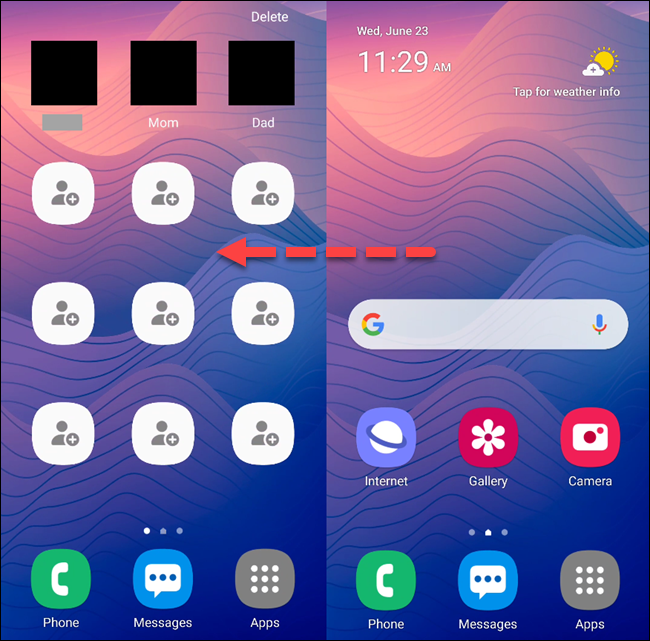
Toca uno de los atajos vacíos para seleccionar un contacto y luego selecciona «Crear contacto» o «Agregar contacto existente». Se le pedirá que complete los datos de contacto o que elija de su lista de contactos.
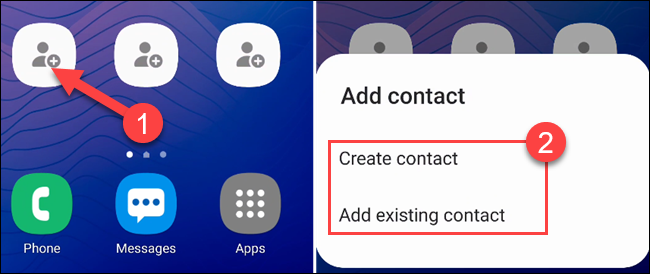
Se puede encontrar otra herramienta útil en la página de la pantalla de inicio más a la derecha. La aplicación de lupa abre un visor que le permite ampliar cosas en el mundo real fácilmente. Si tiene problemas para leer texto pequeño en los menús, esta es una gran herramienta.
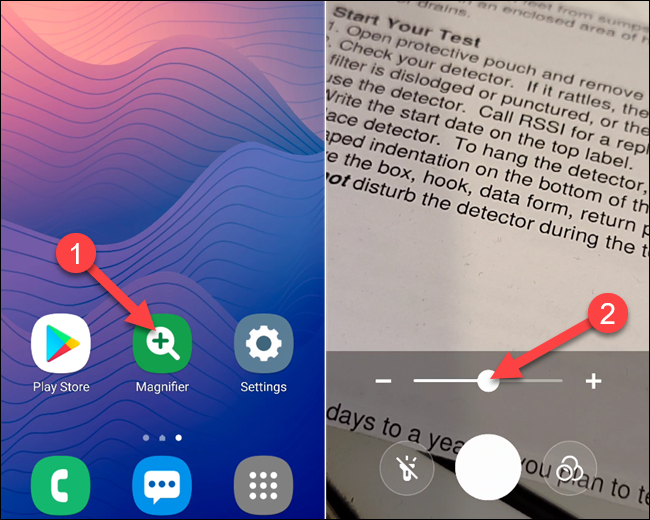
¡Eso es todo lo que hay en el modo fácil! Esta función puede marcar una gran diferencia para cualquiera que tenga problemas para navegar por la interfaz de un teléfono inteligente.


